Introduction
Lors de l'encodage et de la modification des
commandes clients via [Vente, Encodage des écritures, Commandes clients], vous
avez, dans la partie des données de la commande, un certain nombre de champs
que vous pouvez ou devez compléter. Pour que l'écran d'encodage reste clair, un
certain nombre de champs moins importants ont été placés sous le bouton
'Conditions'. Lorsque vous cliquez sur ce bouton, vous avez accès à ces champs
et pouvez les compléter si vous le souhaitez.
Explication
Section Données
de paiement
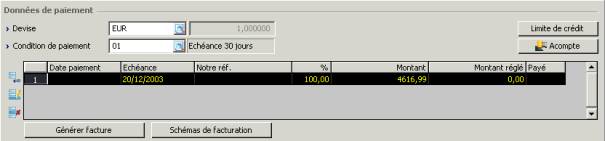
Devise
Par défaut, le programme propose la devise du client. Vous pouvez
éventuellement la modifier pour cette commande.
Condition de paiement
Le programme propose la
condition de paiement liée au client dans la fonction de mise
à jour des clients. Vous pouvez également la modifier.
Aperçu des termes
Par défaut, un délai de paiement est créé suivant la condition de paiement liée
au client de facturation. Les boutons sur la gauche de cette section vous
permettent d'éditer les termes
pour cette commande client. Ainsi, vous pouvez ajouter un terme, éditer ou
supprimer un terme existant. Les colonnes suivantes sont affichées :
- Date de paiement : il s'agit de la date de
paiement indiquée dans le terme, c'est-à-dire la date à laquelle le
paiement est attendu.
- Echéance : il s'agit de la date d'échéance
indiquée dans le terme, c'est-à-dire la date-limite de paiement.
- % délai de paiement : il s'agit du
pourcentage du terme.
- Devise : il s'agit de la devise du terme.
- Montant : il s'agit du montant du terme
dans la devise du terme.
- Payé : il s'agit du montant déjà payé.
Acompte
Le bouton 'Acompte' vous permet
d'encoder un acompte. Lorsque vous cliquez sur ce bouton, l'écran suivant
s'ouvre :

Ici, vous pouvez entrer le montant ou le
pourcentage de l'acompte à payer. Vous pouvez également encoder la date de
paiement. Si vous cliquez ensuite sur le bouton 'Sauvegarder', un terme est
créé avec la date de paiement. Vous ne pouvez pas livrer la commande tant que
le terme n'est pas payé. Vous pouvez générer la facture via [Vente, Encodage
des écritures, Imprimer/traiter]. Dans cette fonction, vous pouvez sélectionner
la commande client et cliquer sur le bouton 'Imprimer'. Un bon de livraison est
éventuellement imprimé et une facture, générée. Dans l'écran 'Conditions', vous
pouvez également sélectionner le terme de l'acompte et cliquer sur le bouton
'Générer une facture'. Une facture est alors générée pour le terme pour lequel
un acompte doit être payé.
Limite de crédit
Ce bouton vous permet d'afficher les
données de crédit du client. Elles sont affichées à titre purement informatif.
Vous n'avez pas la possibilité de les modifier.

Dans le bas de cet écran, vous voyez les informations suivantes :
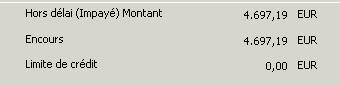
Montant de l'arriéré
Il s'agit du montant
total de l'impayé du client en question dont la date d'échéance est passée.
Impayé
Il s'agit du montant
total de l'impayé (factures non imprimées et impayés) du client en question.
Limite de crédit
Il s'agit de la limite de crédit
définie dans la fiche du client via [Comptabilité, Données de base, Clients],
onglet 'Base', section 'Logistique'.
Générer une facture
Ce bouton vous permet de
générer une facture pour un terme. Il vous suffit pour cela de sélectionner le
terme en question et de cliquer sur ce bouton.
Planning de facturation
Ce bouton vous permet de
ventiler le terme suivant les dates de livraison des lignes de commande. Si
vous avez encodé une commande avec comme date de commande 05-12 et avec comme
date de livraison dans les lignes 31-12-2003 et 31-01-2004, deux termes sont
créés avec ces deux dates de livraison. Nous vous conseillons d'utiliser cette
fonctionnalité si vous envoyez une facture par livraison partielle. Vous saurez
ainsi quand vous allez recevoir quels montants.
Section Données de la commande

Libellé 1-3
A hauteur de ces champs, vous pouvez éventuellement entrer des
libellés supplémentaires pour cette commande client. En fonction du modèle,
ceux-ci pourront être imprimés sur la confirmation de commande et le bon de
livraison.
Libellé supplémentaire
A hauteur de ce champ, vous pouvez
sélectionner un code
de libellé supplémentaire. Par code, vous pouvez créer un libellé
supplémentaire pour chaque article. Ce libellé peut (en fonction du modèle)
être imprimé sur la confirmation de commande et le bon de livraison au lieu du
libellé par défaut de l'article encodé dans la fiche de l'article, à moins
qu'aucun libellé supplémentaire n'ait été encodé.
Confirmation de commande
A hauteur de ce champ, vous pouvez
indiquer si l'impression d'une confirmation de commande est obligatoire ou non
pour cette commande client. Par défaut, le programme complète ce champ en
fonction de ce qui a été défini dans les paramètres relatifs aux commandes
clients. Si vous indiquez que les données clients doivent être utilisées, le
programme complète ce champ en fonction de ce qui est défini dans la fiche du
client.
Livraison partielle autorisée
A hauteur de ce champ, vous pouvez
indiquer que la commande doit être livrée dans son entièreté (champ désactivé)
ou s'il est possible d'effectuer des livraisons partielles (champ activé). Il
peut y avoir livraison partielle si une partie des articles se trouvent de
stock et une partie des articles ne se trouvent pas de stock. Les articles se
trouvant de stock peuvent alors être livrés.
Si vous décidez de ne pas autoriser les
livraisons partielles, il s'en suit que, dans la commande client, seuls des
articles d'un même dépôt peuvent être sélectionnés. Si vous sélectionnez des
articles de dépôts différents, le programme vous signale que ce n'est pas
autorisé. Vous pouvez alors décider de modifier le paramètre de ce champ,
autorisant alors les livraisons partielles (optez pour 'Oui' lorsque le
programme affiche le message). Vous pouvez également opter pour 'Non'. Dans ce
cas, vous devez sélectionner le dépôt adéquat dans la ligne de commande.
Si vous voulez néanmoins livrer la commande
dans son entièreté et que les articles se trouvent dans différents dépôts, vous
devez faire un transfert
entre dépôts.
Section Groupe analytique

Centre de coûts
A hauteur de ce champ, vous pouvez sélectionner le centre de coûts
sous lequel tombe cette commande client. Par défaut, le programme propose le
centre de coûts de la ressource sélectionnée dans la partie des données de la
commande. Le centre de coûts sélectionné à hauteur de ce champ-ci est
automatiquement proposé dans les lignes de commande.
Code de facturation
A hauteur de ce champ, vous pouvez
entrer le code de facturation à utiliser lors de la génération de la facture de
vente. Si vous ne complétez pas ce champ, le premier code de facturation
disponible est utilisé pour la facture de vente.
Code de sélection
A hauteur de ce champ, vous pouvez
entrer un code
de sélection. Les codes de sélection vous permettent de créer des
subdivisions dans les types de commandes clients, de manière à pouvoir
confirmer d'un seul coup un type bien précis de commandes. Par défaut, le
programme propose le code de sélection lié au client commande via la fonction
de mise
à jour des clients. Si vous n'avez pas lié de code de sélection, c'est le
code de sélection par défaut défini dans les paramètres qui est utilisé.
Code projet
A hauteur de ce champ est affiché le
code projet si un projet est généré. Ce champ n'est complété que lorsque la
commande est sauvegardée. Le champ 'Projet' est grisé si vous avez sélectionné
'Non' à hauteur de 'Générer un projet' dans les paramètres.
Si vous avez utilisé un article du type 'Heure de travail' dans la commande
client, un projet est généré si l'on parle de commande d'achat. Le champ est
disponible si vous avez sélectionné 'Calcul des frais réels/fixe' à hauteur de
'Générer un projet'. Ce champ n'est visible que si le module de gestion des
projets fait partie de votre licence.
Mère
A hauteur de ce champ, vous pouvez lier un projet actif à la commande. Vous ne
voyez ce champ que si le module de gestion des projets fait partie de votre
licence. Si vous avez fermé la commande et que vous la rouvrez, vous n'avez
plus la possibilité de modifier ce champ.
Poids brut
A hauteur de ce champ, vous pouvez
entrer le poids brut de la commande client. Il s'agit du poids des articles
emballage compris. Vous pouvez éventuellement imprimer ce poids sur la
confirmation de commande ou le bon de livraison (en fonction du modèle). Ces
données peuvent s'avérer importantes pour l'accord de transport avec votre
transporteur.
Poids net
A hauteur de ce champ, vous pouvez
entrer le poids net de la commande client. Il s'agit du poids des articles
emballage non compris. Vous pouvez éventuellement imprimer ce poids sur la
confirmation de commande ou le bon de livraison (en fonction du modèle). Ces
données peuvent s'avérer importantes pour l'accord de transport avec votre
transporteur.
Route
A hauteur de ce champ, vous pouvez
entrer le numéro de route de la commande. Lors de l'impression d'une liste de
colisage, vous pouvez trier les commandes clients sur cette route. Vous pouvez
ainsi sélectionner rapidement toutes les commandes clients se trouvant sur la
même route.
Colis
A hauteur de ce champ, vous pouvez entrer le nombre de colis pour cette
commande.
Section Notes (client)

Ici, vous pouvez encoder des notes
supplémentaires concernant le client de la commande.
Dans le bas de l'écran, vous trouvez les
boutons suivants :

Projet
Si vous cliquez sur ce bouton dans une ligne de commande, la fiche du projet
lié à la ligne s'affiche. Si vous ne travaillez pas dans les lignes de commande
et que vous cliquez sur ce bouton, c'est la fiche du projet lié dans les
données de la commande (l'en-tête de la commande) qui s'affiche. Si vous n'avez
pas lié de projet ou si vous n'êtes pas autorisé à mettre à jour les projets,
le bouton 'Projet' est grisé. Ce bouton n'est disponible que si le module de
gestion des projets fait partie de votre licence.
Attribuer
Ce bouton vous permet de
réserver un stock bien précis pour une commande.
Fabriquer
Ce bouton vous permet de
générer un ordre de fabrication sur base de cette commande.
Achat
Si vous avez sélectionné, dans les lignes d'articles, un article dont le stock est
insuffisant, vous pouvez générer directement une commande fournisseur en
cliquant sur ce bouton. Ce bouton n'est actif que si la commande client est
visée. Vous n'avez cette fonctionnalité que si le module de gestion des
commandes d'achat fait partie de votre licence.
Fermer
Ce bouton vous permet de quitter cet écran.
Sujets
apparentés